1. Nội dung
Hướng dẫn các bước đăng ký gói vay thấu chi tín chấp tự động – ngân hàng TMCP Quân đội MB trên MISA Lending
2. Hướng dẫn trên phần mềm
2.1. Truy cập vào MISA Lending
Xem hướng dẫn chi tiết tại đây
2.2. Xem thông tin gói vay
Tại màn hình danh sách gói vay, phần mềm hiển thị một số thông tin tổng quan về gói vay bao gồm:
- Tên tổ chức cho vay: MB
- Hạn mức vay tối đa: 3 tỷ
- Lãi suất: Cập nhật tại thời điểm hiện tại
- Quà tặng: Các chương trình ưu đãi, khuyến mại giảm lãi suất mà ngân hàng triển khai
- Điểm đánh giá của các doanh nghiệp đã vay trước đó
- Số KH đã vay thành công
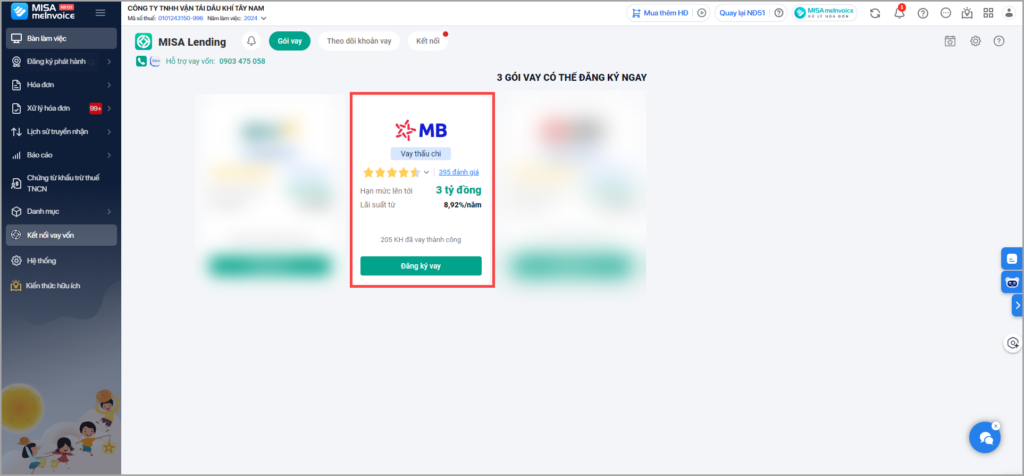
Anh/chị click chuột vào gói vay để tìm hiểu thêm các thông tin khác
Trên phần mềm hiển thị các nội dung chi tiết về sản phẩm: Mục đích sử dụng vốn, hình thức cho vay, phương thức trả gốc, lãi. Để xem thêm về Quy trình vay vốn, bảng tính gốc lãi, đánh giá, anh/chị tiếp tục trỏ chuột tại các mục tương ứng.
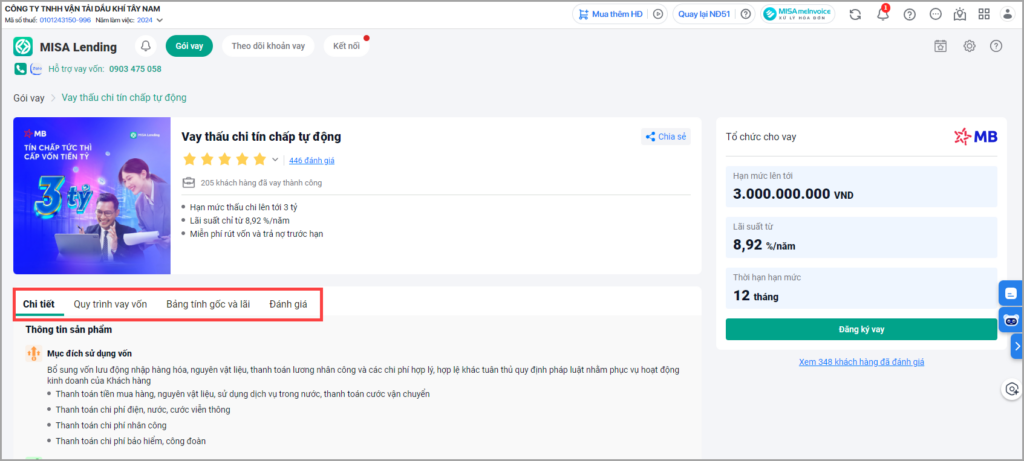
2.3. Nộp hồ sơ vay vốn
Bước 1: Đăng ký vay vốn
Anh/chị có thể đăng ký vay vốn tại 2 vị trí:
- Tại màn hình danh sách gói vay, nhấn Đăng ký vay
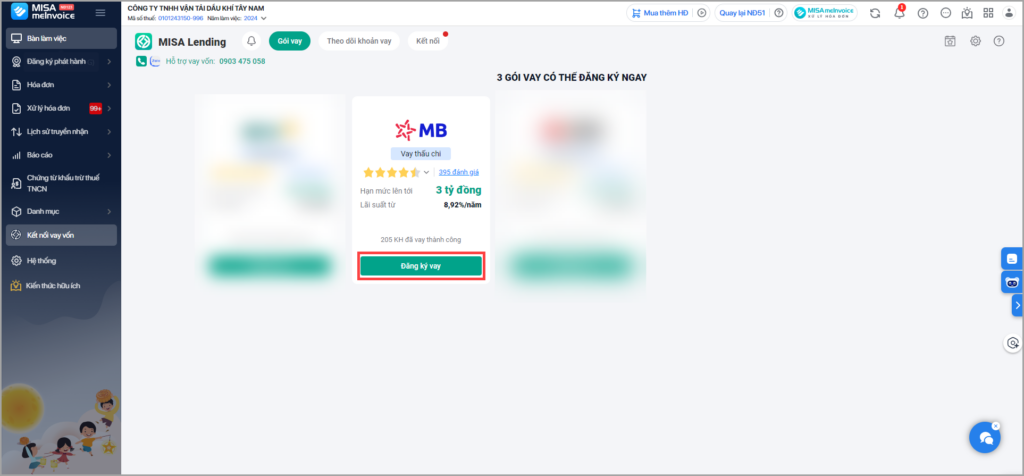
- Tại màn hình thông tin chi tiết về gói vay, nhấn Đăng ký vay
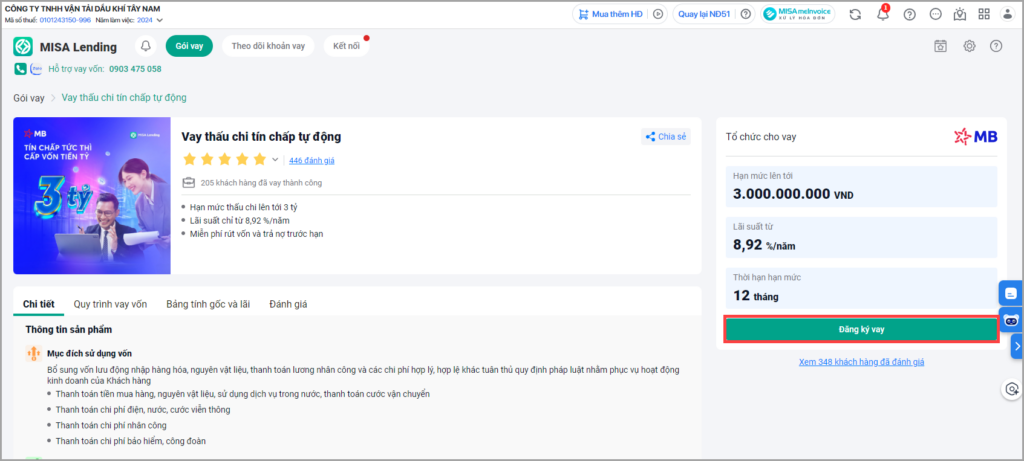
Bước 2: Khai báo thông tin theo yêu cầu:
(1) Thông tin doanh nghiệp
Nhập thông tin liên quan đến doanh nghiệp được yêu cầu theo các trường bắt buộc.
Chương trình tự động điền các thông tin về Mã số doanh nghiệp, Tên doanh nghiệp, theo thông tin anh/chị đã khai báo khi sử dụng phần mềm MISA.
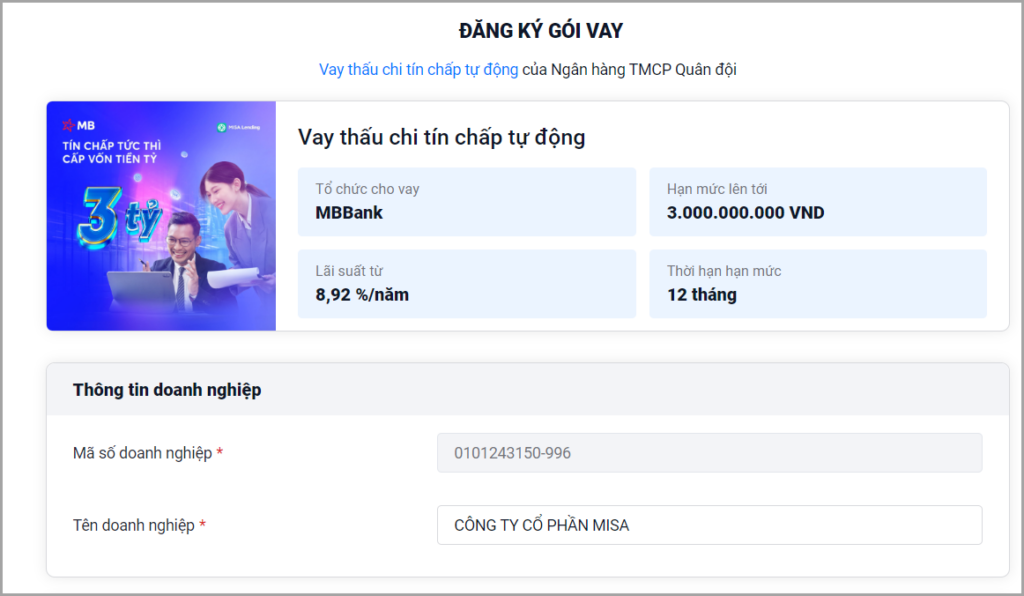
(2) Thông tin người nộp hồ sơ
Nhập thông tin liên quan tới người lập hồ sơ: Họ tên, email, số điện thoại, chức vụ
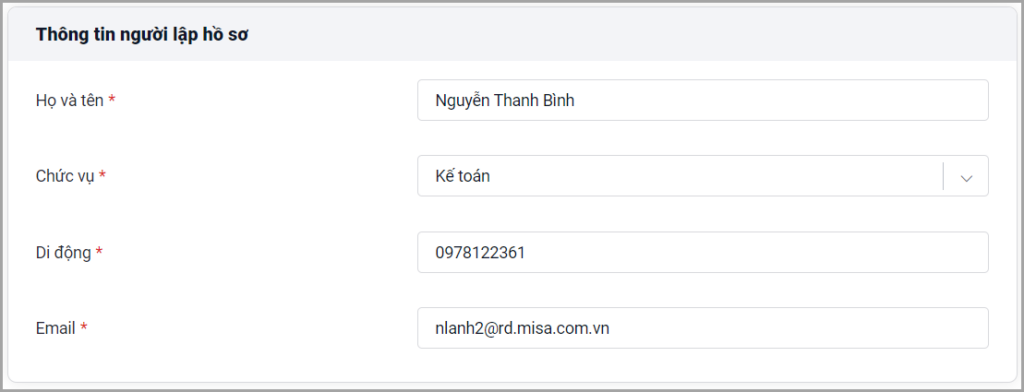
(3) Thông tin địa chỉ liên hệ
Anh/chị vui lòng nhập chính xác các thông tin như trên màn hình yêu cầu. Vì đây sẽ là địa chỉ ngân hàng sử dụng để thu hồ sơ, chứng từ sau này.
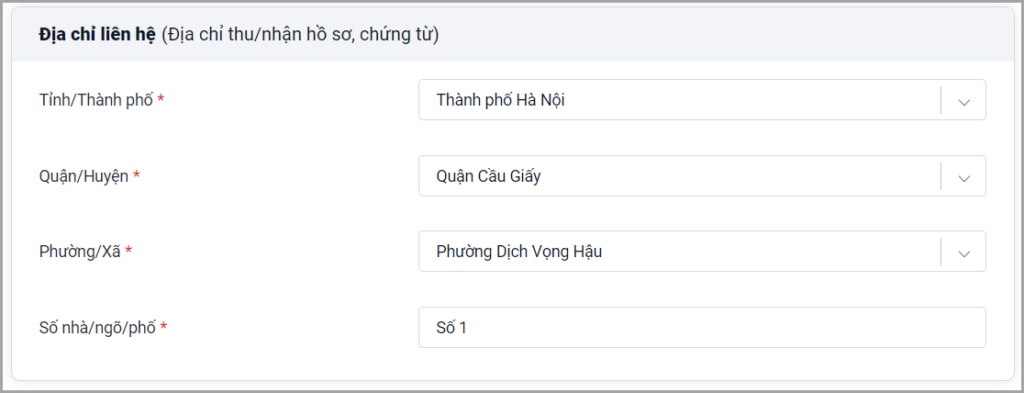
(4) Điền thông tin nguồn giới thiệu

Bước 3: Gửi đơn đăng ký
Sau khi điền đủ thông tin, anh/chị bấm Gửi đơn đăng ký để gửi thông tin đăng ký vay cho ngân hàng.
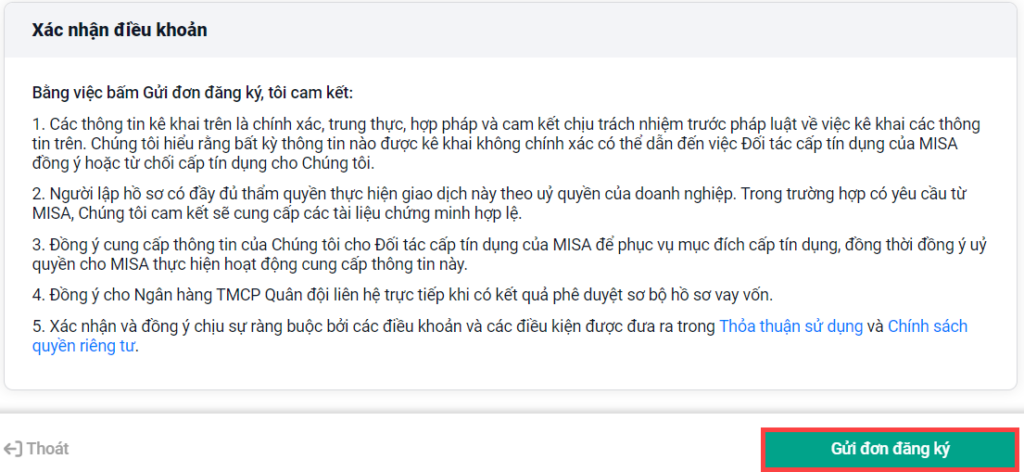
Hệ thống hiển thị thông báo tiếp nhận hồ sơ thành công
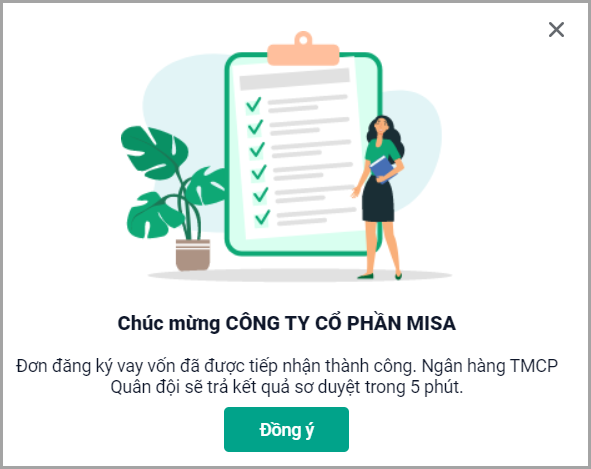
2.4. Theo dõi kết quả sơ duyệt
Anh/chị đã hoàn tất việc gửi hồ sơ đăng ký gói Vay thấu chi tín chấp tự động – ngân hàng TMCP Quân đội MB qua MISA Lending. Anh/chị vui lòng truy cập phần mềm để theo dõi kết quả sơ duyệt từ ngân hàng.
>> Xem Hướng dẫn theo dõi khoản vay
- TH1: Hồ sơ bị từ chối
Trong trường hợp hồ sơ bị từ chối, anh/chị vui lòng xem thêm các gói vay được gợi ý
- TH2: Hồ sơ được sơ duyệt
Anh/chị tiếp tục bổ sung hồ sơ theo hướng dẫn dưới đây.
2.5 Bổ sung hồ sơ
Bước 1: Xem danh sách hồ sơ cần chuẩn bị
Tại màn hình theo dõi khoản vay, anh/chị chọn Xem danh sách hồ sơ cần chuẩn bị.
Danh sách hồ sơ ngân hàng MB yêu cầu bao gồm 2 danh mục chính:
- Hồ sơ pháp lý
- Hồ sơ tài chính
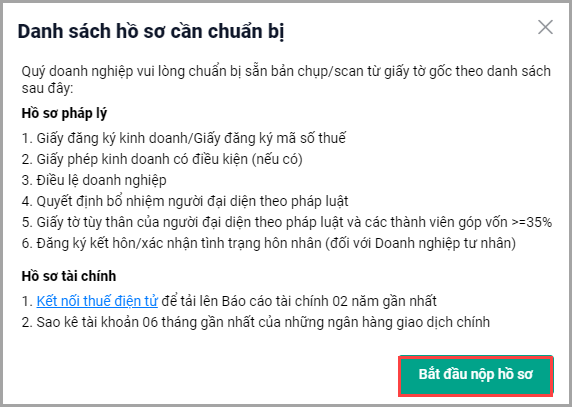
Sau khi chuẩn bị đầy đủ hồ sơ theo quy định của ngân hàng, anh/chị nhấn Bắt đầu nộp hồ sơ
Bước 2: Xác định Nhu cầu vay vốn
Anh/chị nhập các thông tin sau:
- Doanh thu dự kiến 12 tháng
- Lợi nhuận sau thuế dự kiến 12 tháng tiếp theo
- Hạn mức đề xuất: Anh/chị nên nhập bằng số tiền được ngân hàng MB thông báo để có thể nhận được hạn mức phê duyệt cao nhất
- Phương thức trả gốc: Anh/chị lựa chọn 1 trong 3 phương thức được gợi ý trên màn hình sau đó bấm Tiếp tục
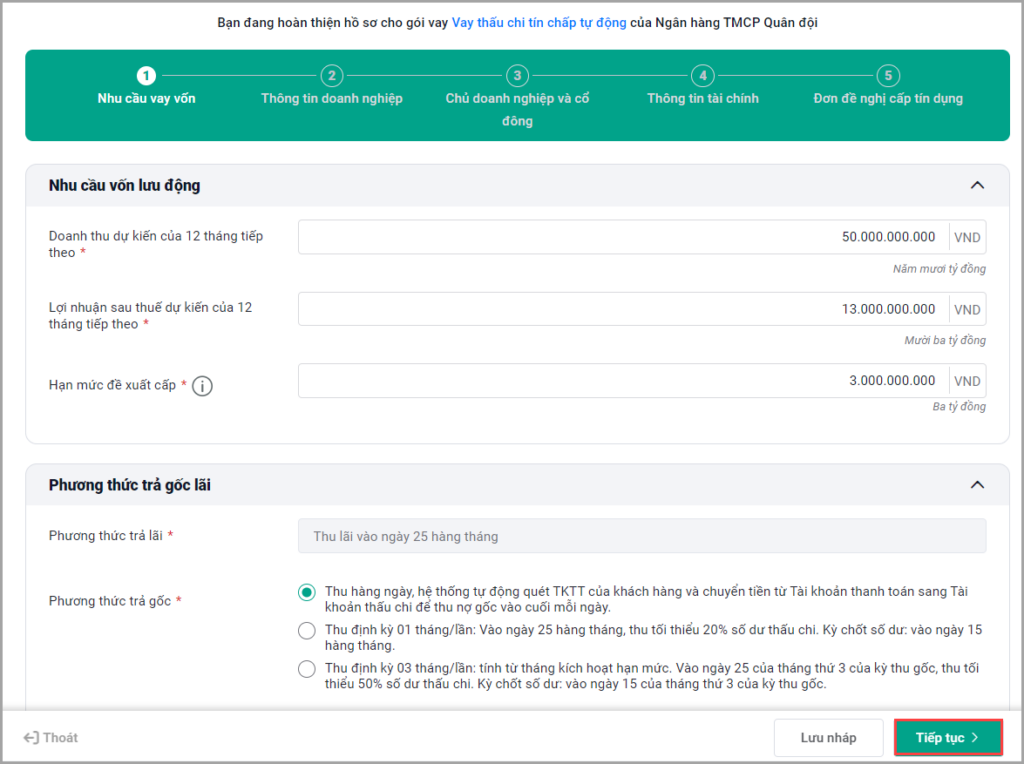
Bước 3: Khai báo thông tin doanh nghiệp
a. Thông tin doanh nghiệp
(1) Thông tin chung
Chương trình tự động điền một số thông tin như: Mã doanh nghiệp, tên doanh nghiệp theo thông tin anh/chị khai báo khi mua phần mềm MISA.
Ngoài ra anh/chị cần khai báo đầy đủ các trường thông tin như trên màn hình yêu cầu gồm:
- Ngày ĐKKD lần đầu
- Vốn điều lệ
- Loại hình doanh nghiệp
- Ngành nghề kinh doanh chính
- Ngành nghề kinh doanh có điều kiện: Tích chọn có hoặc không
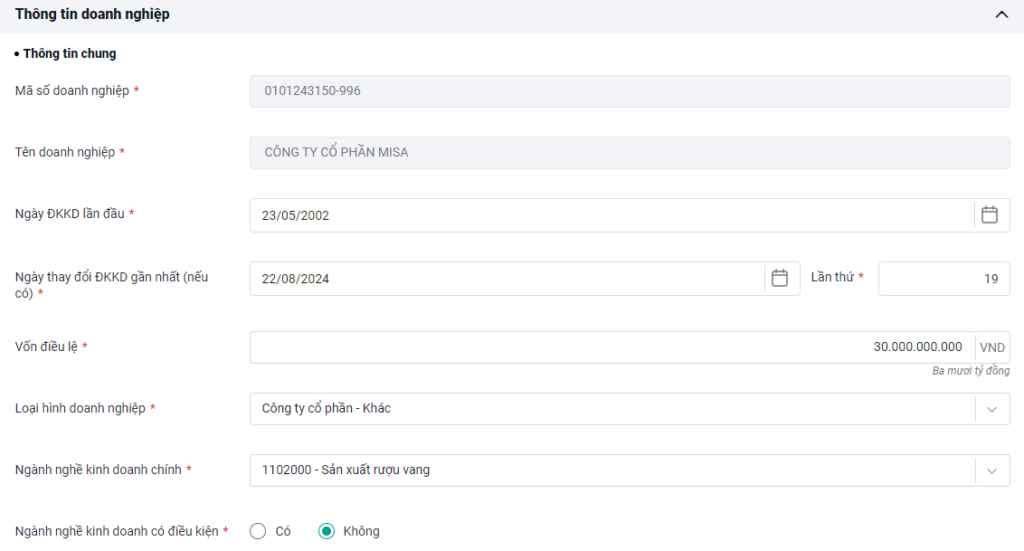
(2) Địa chỉ trên giấy phép đăng ký kinh doanh
Chương trình tự động điền sẵn thông tin về địa chỉ giấy phép ĐKKD như thông tin anh/chị khai báo khi mua phần mềm MISA
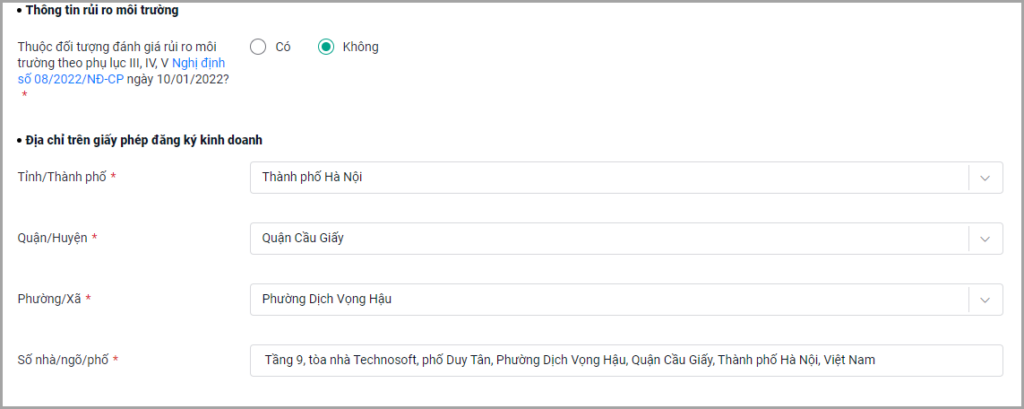
(3) Hồ sơ chứng từ cần tải lên
Anh/chị cần tải lên ảnh chụp/scan theo định dạng jpg, jpeg, png, pdf 2 loại giấy tờ:
- Điều lệ doanh nghiệp
- Giấy phép đăng ký kinh doanh
Nhấn Tải hồ sơ lên và làm theo hướng dẫn từ hệ thống.
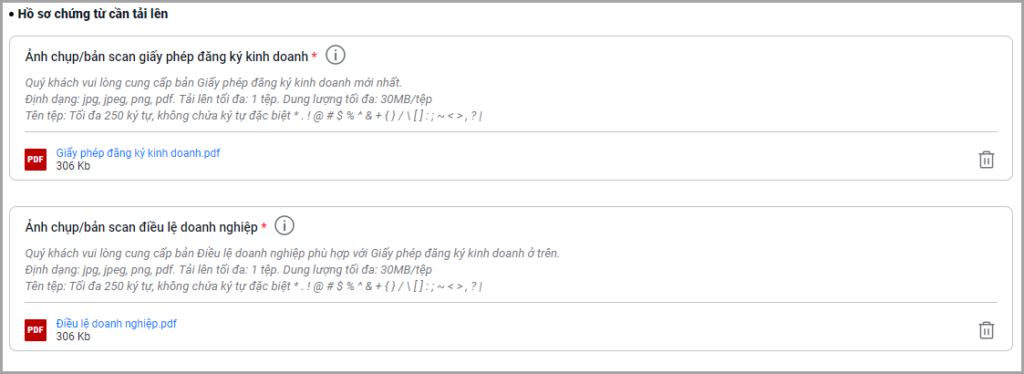
(b) Thông tin người đại diện theo pháp luật
(1). Thông tin chung
Anh/chị điền các thông tin của người đại diện pháp luật gồm:
- Tên
- Chức vụ
- Các thông tin về giấy tờ tùy thân: Số CMND/CCCD, Ngày cấp, Nơi cấp
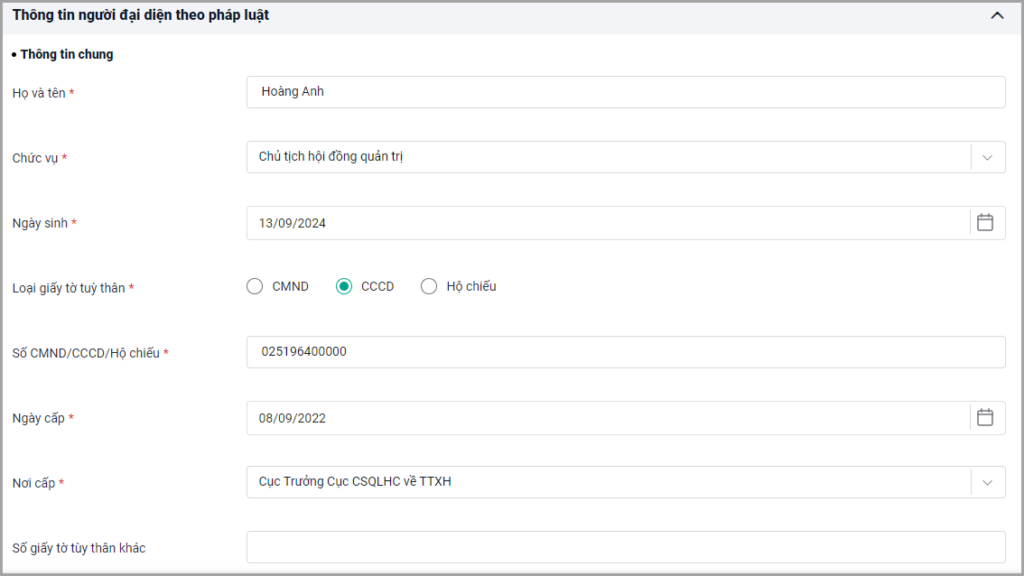
(2).Hồ sơ chứng từ cần tải lên
Anh/chị cần tải lên ảnh chụp/scan theo định dạng jpg, jpeg, png, pdf 2 loại giấy tờ:
- Mặt trước – mặt sau CCCD/CMND có chứa thông tin hộ chiếu của người đại diện pháp luật
- Quyết định bổ nhiệm người đại diện pháp luật (cần trong TH khách hàng thay đổi thông tin người đại diện PL nhưng chưa cập nhật lên giấy Đăng ký kinh doanh)
Nhấn Tải hồ sơ lên và làm theo hướng dẫn từ hệ thống.
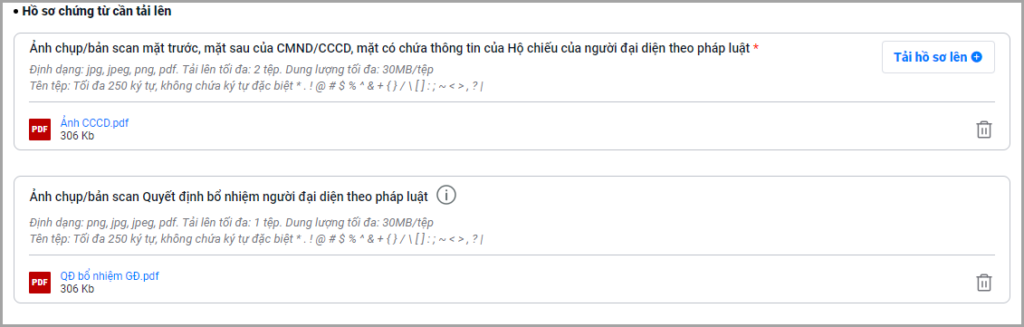
(3)Thông tin các bên liên quan (tổ chức, cá nhân có liên quan tới doanh nghiệp)
Anh/chị tích chọn đối tượng: Cá nhân hoặc doanh nghiệp
Sau đó cung cấp đầy đủ thông tin bao gồm
- Mối quan hệ: Bấm chọn Danh sách 13 nhóm quan hệ để xem chi tiết
- Tên doanh nghiệp, Mã số thuế
- Tỉ lệ góp vốn
- Loại giao dịch
Anh/chị có thể chọn thêm hoặc xóa bớt bên liên quan.
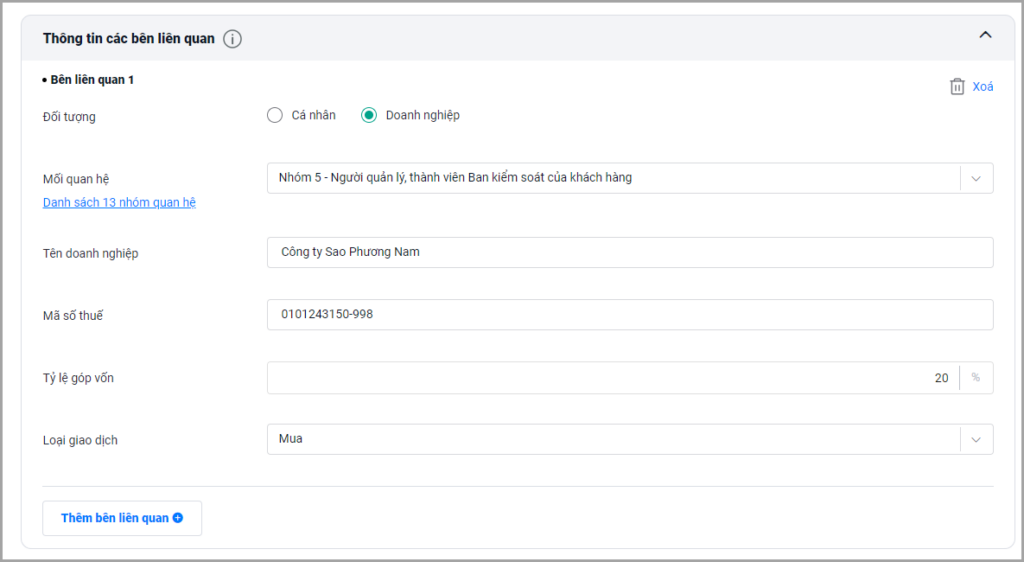
Bước 3: Khai báo thông tin chủ doanh nghiệp và cổ đông
a. Thông tin chủ doanh nghiệp
Anh/chị có thể nhấn vào nút (i) để xem thêm định nghĩa về chủ doanh nghiệp
(1) Thông tin chủ doanh nghiệp
Chương trình tự động điền các thông tin: Họ tên, chức vụ, ngày sinh, số CMND/CCCD/Hộ chiếu, Ngày cấp, Nơi cấp theo thông tin anh/chị khai báo khi dùng phần mềm MISA
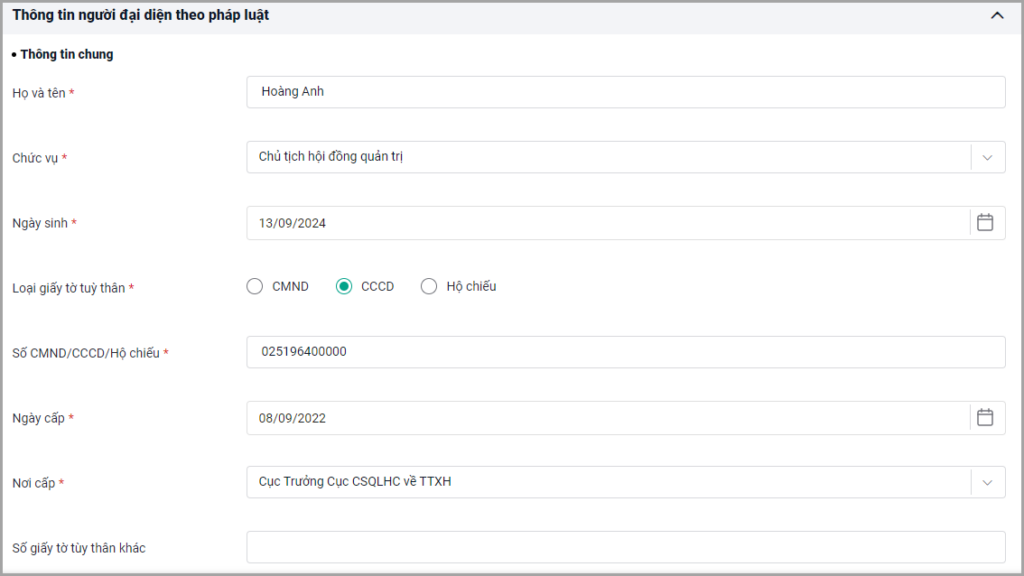
(2) Thông tin kinh nghiệm quản lý của chủ doanh nghiệp
Nhấn Thêm dòng để khai báo về kinh nghiệm quản lý của chủ doanh nghiệp theo các năm
(3) Hồ sơ chứng từ cần tải lên
Cung cấp ảnh chụp/scan mặt trước, mặt sau của CMND/CCCD trang có chứa thông tin của Hộ chiếu của doanh nghiệp.
Nhấn Tải hồ sơ lên và làm theo hướng dẫn từ hệ thống.
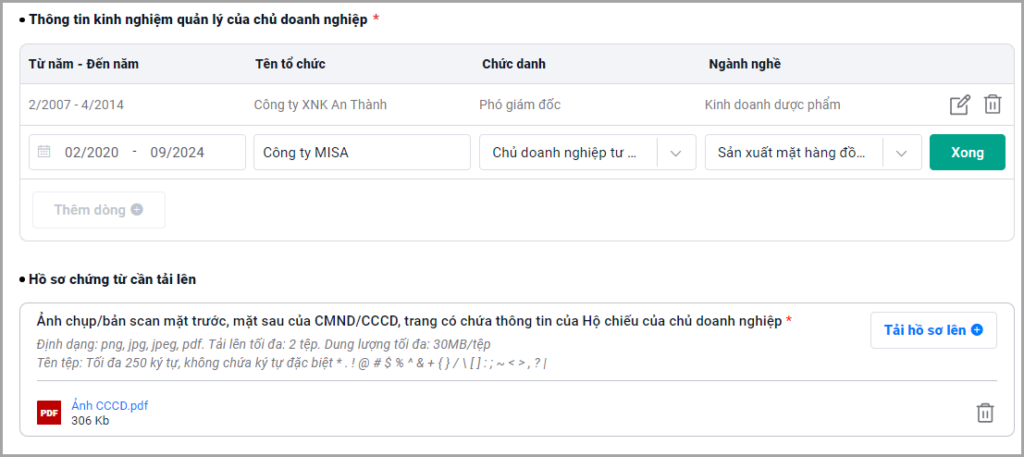
b. Thông tin cổ đông/thành viên góp vốn chính
- Anh/chị lưu ý điền thông tin của tất cả các cổ đông góp vốn trên 35% vốn điều lệ của doanh nghiệp. Có thể điền thông tin của 2 cổ đông thành viên có vốn đóng góp lớn nhất trong trường hợp không có cổ đông góp vốn chiếm 35%.
- Anh chị tích chọn đối tượng góp vốn là cá nhân hoặc doanh nghiệp, chọn chủ DN hoặc Người đại diện theo PL..
- Sau đó cung cấp các thông tin theo hướng dẫn trên phần mềm: Họ tên, ngày sinh, giấy tờ tùy thân..
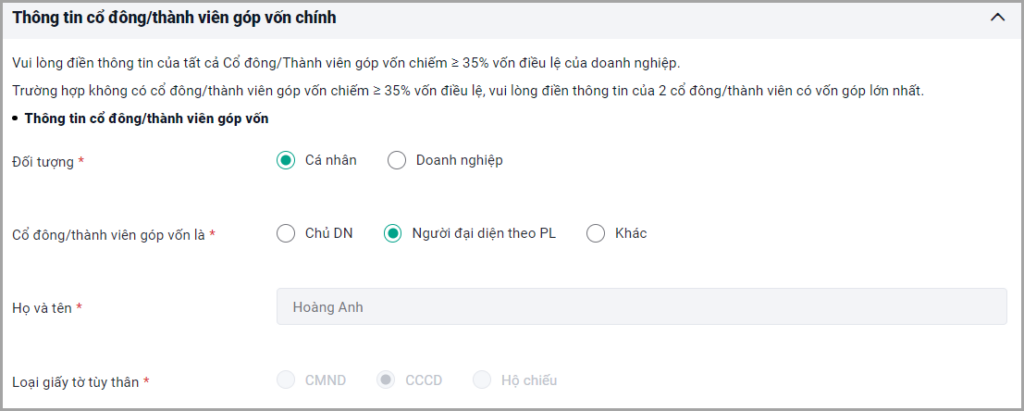
Sau đó anh/chị tải lên Hồ sơ chứng từ là CMND/CCCD của thành viên/cổ đông góp vốn.
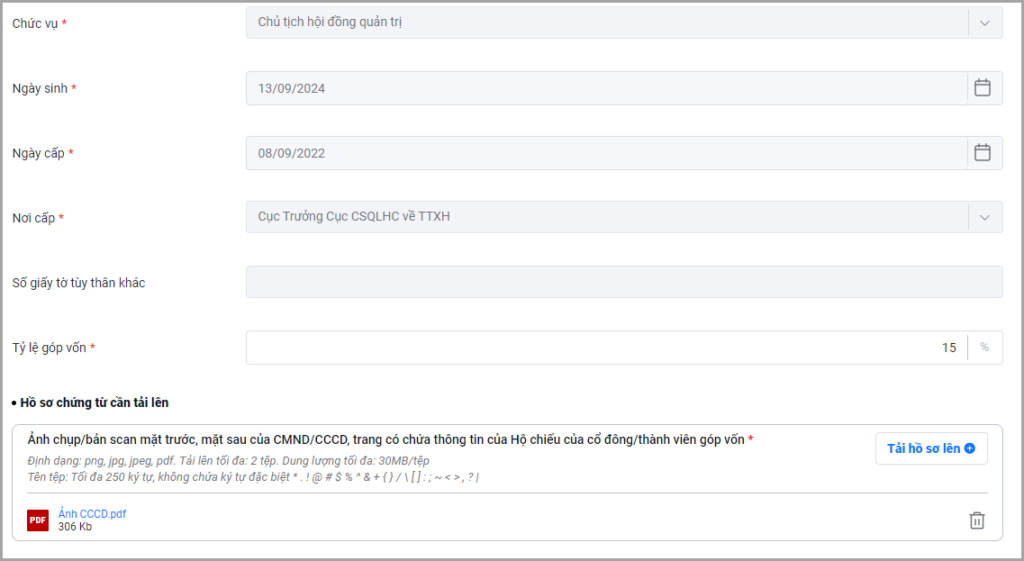
Bước 4: Khai báo thông tin tài chính
(1) Danh sách 3 KH đầu ra tiêu biểu
- Anh/chị bấm Cập nhật từ meInvoice để lấy ra danh sách này
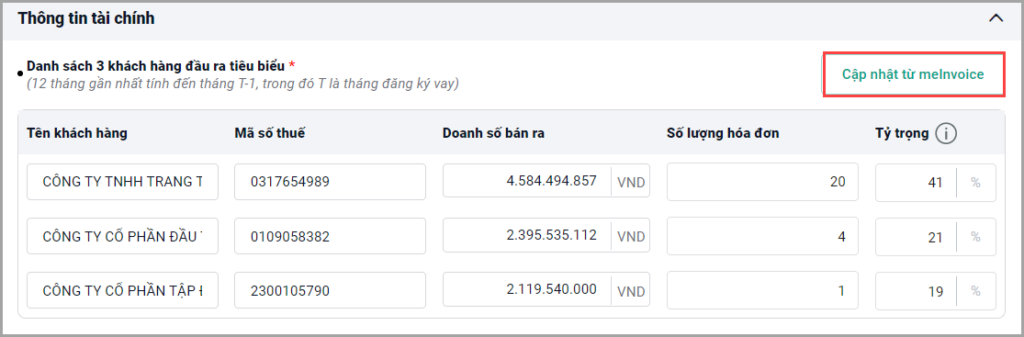
(2) Thông tin sao kê tài khoản trong 6 tháng gần nhất
- Anh/chị cung cấp thông tin phát sinh có và tải lên sao kê theo khoảng thời gian được in đậm trên phần mềm. Với trường hợp tự tải lên sao kê, anh/chị lưu ý gộp sao kê tài khoản mỗi ngân hàng thành 1 tệp và tải lên
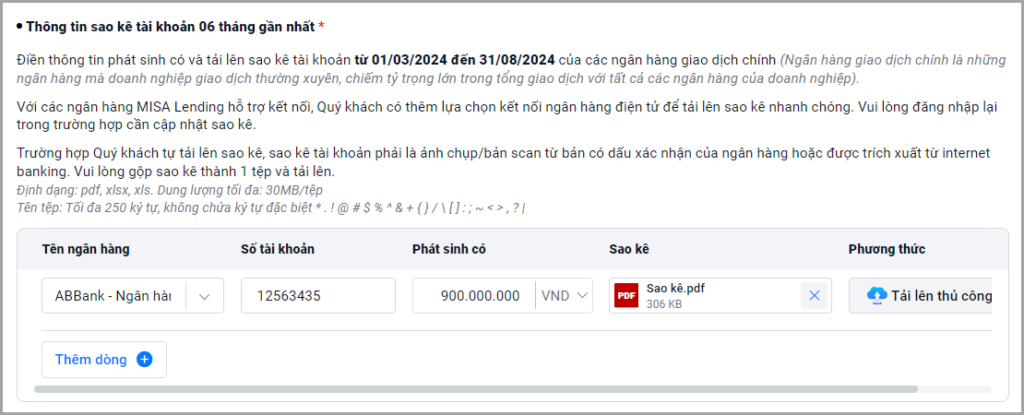
(3) Báo cáo tài chính
* Trường hợp 1: Chưa kết nối thuế điện tử
- Anh chị bấm Kết nối thuế điện tử theo hướng dẫn tại đây
* Trường hợp 2: Đã kết nối thuế điện tử
Anh/chị bấm cập nhật từ Thuế điện tử để cung cấp thông tin Báo cáo tài chính thuế trong 02 năm gần nhất.
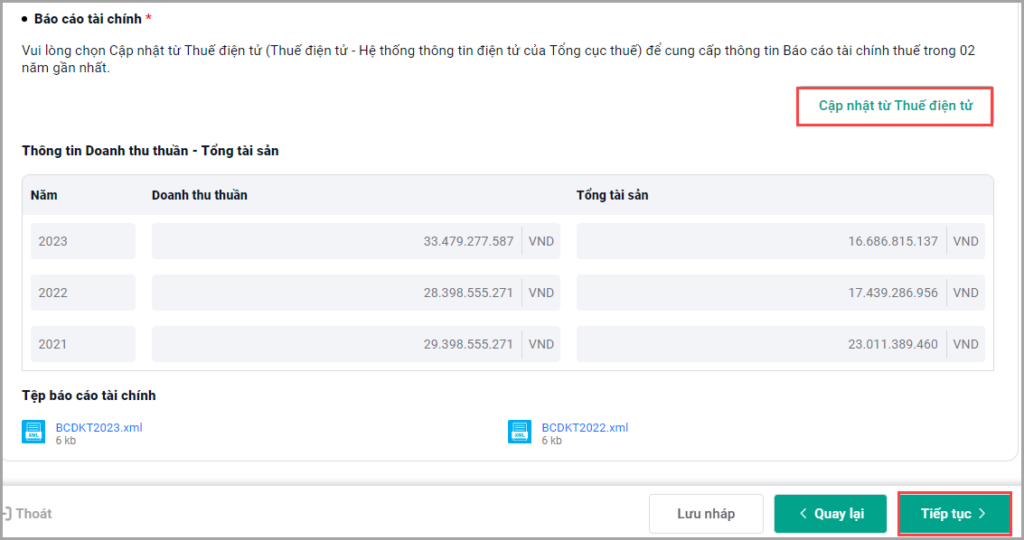
2.6 Gửi Đơn đề nghị cấp tín dụng
Anh/chị kiểm tra lại đơn đề nghị cấp tín dụng kiêm phương án sử dụng vốn. Trong trường hợp anh/chị muốn thay đổi thông tin vui lòng chọn bước tương ứng trên thanh để chỉnh sửa.
Bấm Hoàn thành để gửi đơn.
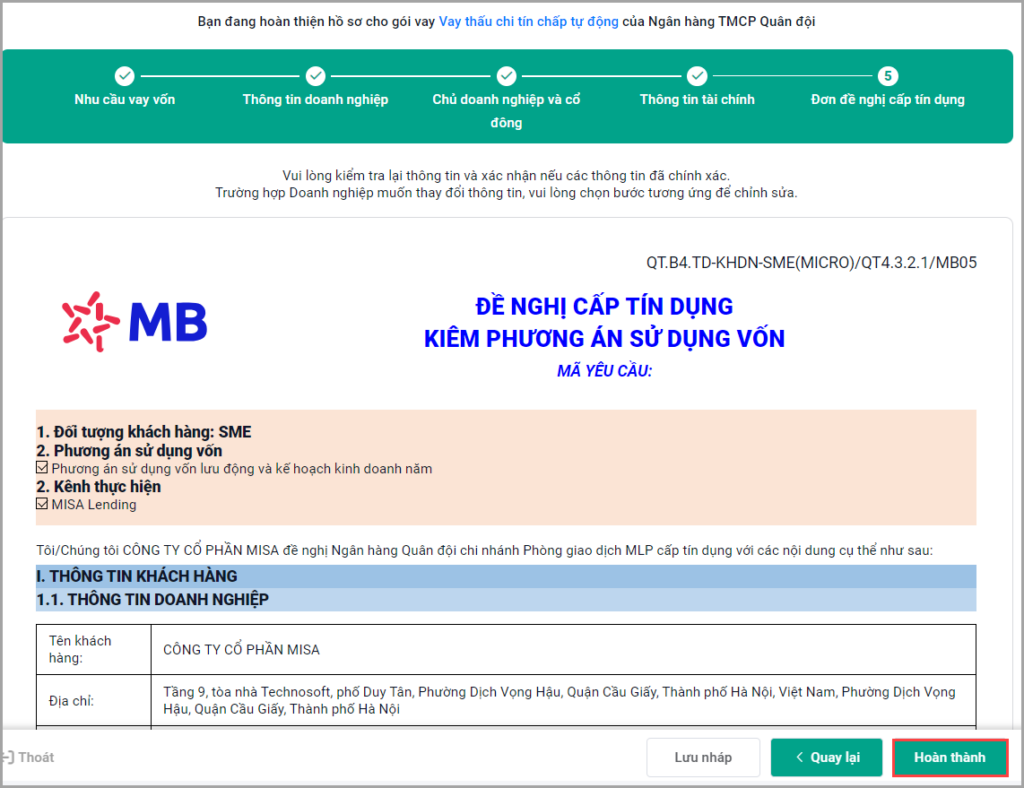
Sau khi bấm Hoàn thành hệ thống gửi thông báo Đơn đề nghị cấp tín dụng đã được tạo thành công.
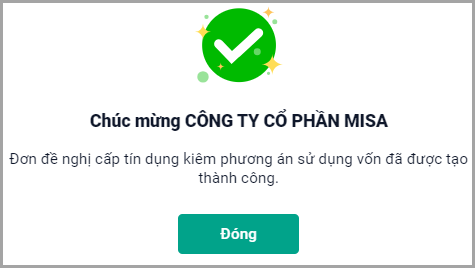
2.7. Ký số đơn đề nghị
Sau khi điền xong đơn đề nghị
Bước 1: Anh/chị nhấn nút tải về đơn đề nghị cấp tín dụng sau đó thực hiện ký số theo hướng dẫn.
Xem hướng dẫn các bước ký số tại đây
Bước 2: Tải lên đơn đề nghị đã ký số
Bước 3: Nhấn Gửi
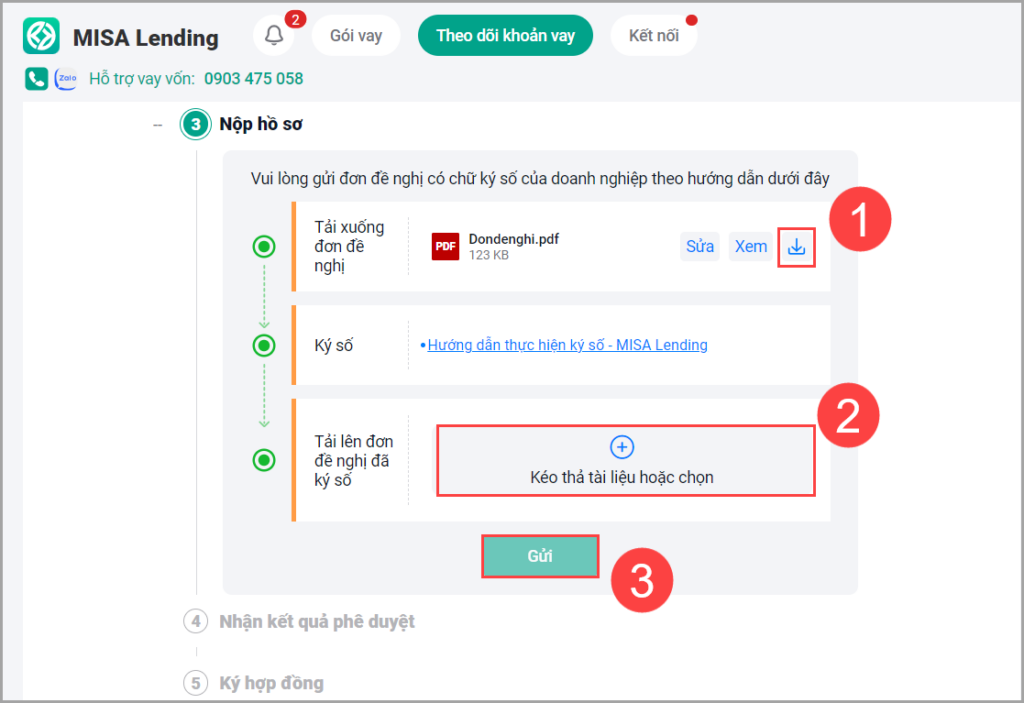
2.8. Nhận kết quả phê duyệt
- Sau khi nhận được kết quả phê duyệt, trên hệ thống gửi thông báo “Thông báo cho vay này chỉ có hiệu lực nếu trường hợp thông tin KH cung cấp cho MB là chân thực”. Anh/chị bấm Đồng ý
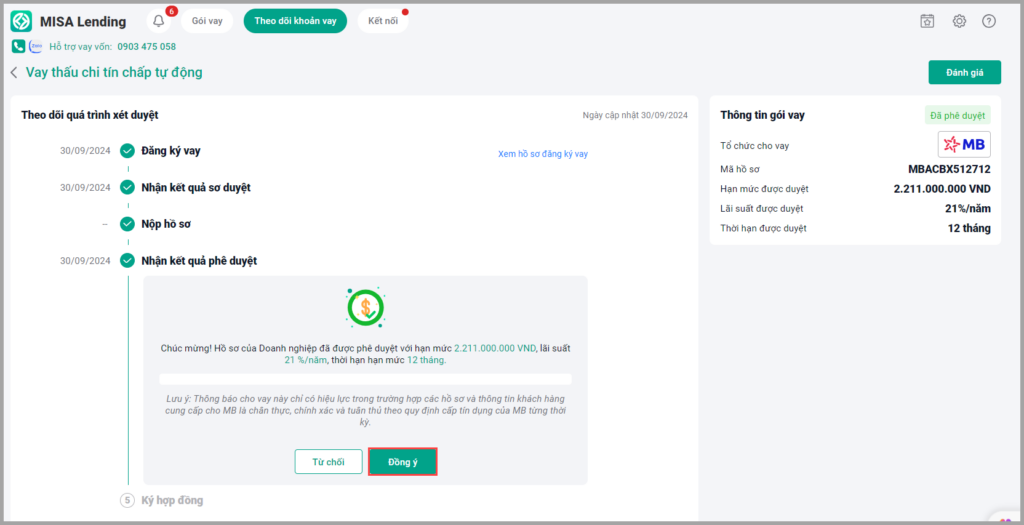
- Nếu trường hợp DN chưa có tài khoản tại ngân hàng MB, vui lòng quét mã QR để tải ứng dụng mở tài khoản trực tuyến miễn phí.
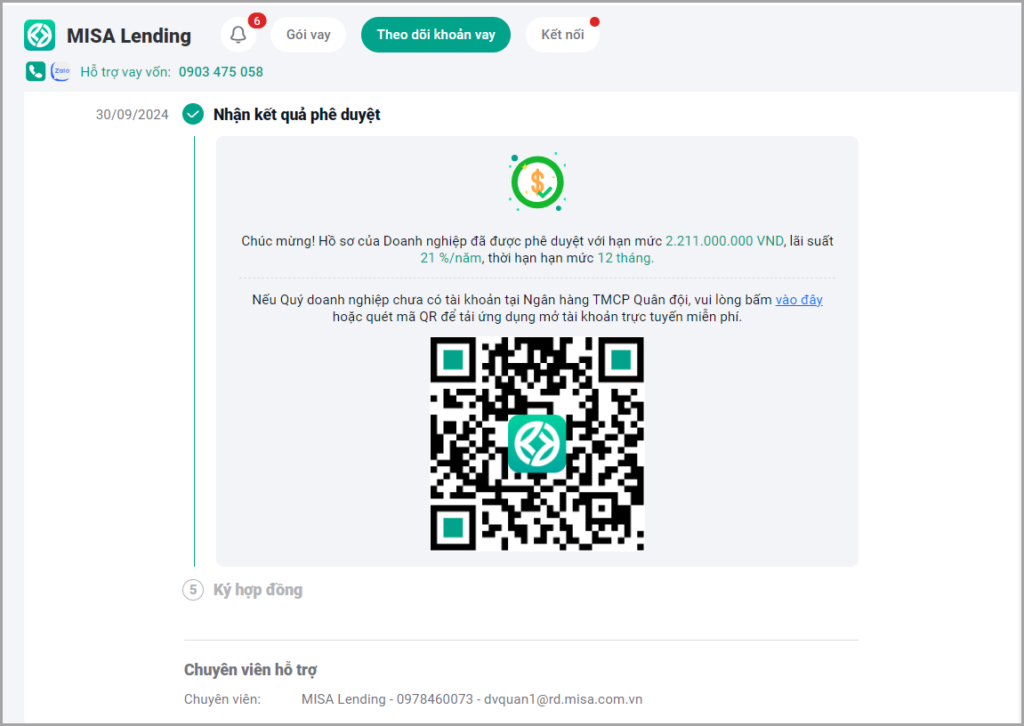
- Hệ thống gửi về thông báo khoản vay của Doanh nghiệp đã được kích hoạt thành công.
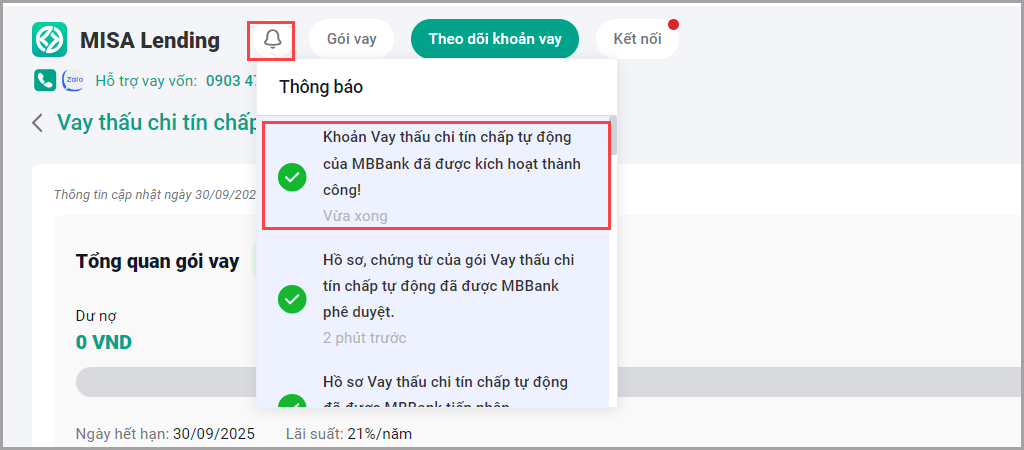
Hệ thống đã cập nhật trạng thái Đã kích hoạt cho gói vay của MB.
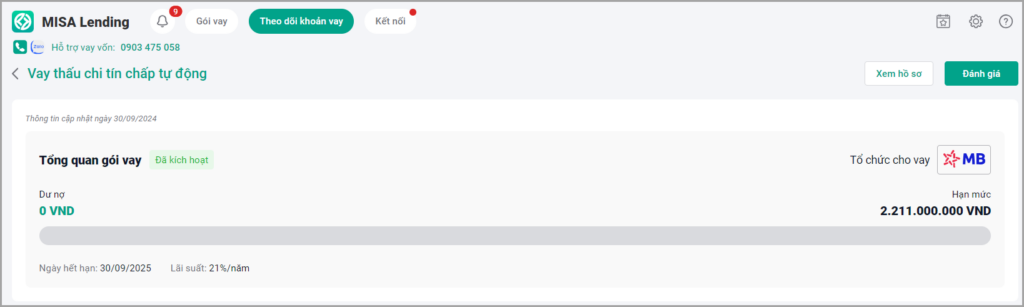
**Lưu ý:
- MISA Lending là nền tảng trung gian kết nối doanh nghiệp và ngân hàng, không phải đơn vị trực tiếp cho vay. Việc kết nối vay vốn chỉ được thực hiện sau khi có sự đồng ý của doanh nghiệp. Do vậy, việc cung cấp các hồ sơ trên hoàn toàn là chủ động từ phía doanh nghiệp.
- Các dữ liệu liên quan tới doanh nghiệp (mã số thuế, tên công ty, CMND/CCCD người đại diện pháp luật) được sử dụng trong bài hướng dẫn này đều là dữ liệu giả lập (không có thật).


